O cliente torrent qBittorrent 4.2.2 foi lançado há alguns dias. Neste artigo, veja como instalá-lo no Ubuntu 18.04, Ubuntu 19.04 e Ubuntu 19.10.
Lançado o qBittorrent 4.2.2
A princípio, o qBittorrent 4.2.2 vem com novos recursos, melhorias na interface da web e várias correções de bugs. Além disso, o suporte ao python2 foi removido na função de pesquisa.
As alterações na nova versão incluem:
- Permitir alterações na cor do texto da lista de transferência através do QSS.
- Opção para mostrar o console quando um programa externo é executado.
- Reorganizou a seleção do tema da interface do usuário.
- Mostra todas as conexões múltiplas do mesmo IP na lista de pares.
- Usa o banco de dados de geolocalização IP pelo DB-IP em vez do MaxMind.
- Permite salvar os metadados baixados como arquivo .torrent.
- Permite instância de aplicativo único por configuração.
- Opção para iniciar o qBittorrent no boot do Windows.
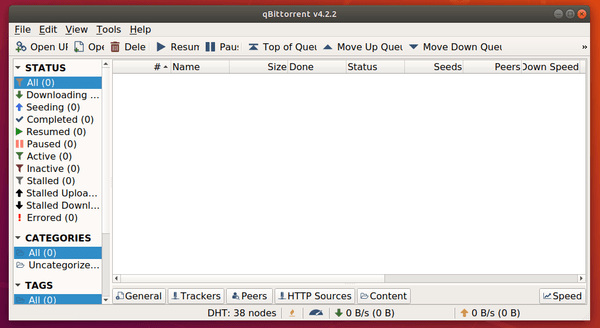
Como instalá-lo no Ubuntu
Antes de mais nada, o PPA oficial do qBittorrent criou os novos pacotes de lançamento para o Ubuntu 18.04, Ubuntu 19.04 e Ubuntu 19.10.
Assim, para adicionar o PPA, abra o terminal pressionando Ctrl + Alt + T no teclado. Quando ele abrir, execute o comando abaixo.
Em seguida, digite a sua senha quando solicitado e pressione ENTER para continuar.
Por fim, execute os comandos abaixo para instalar o qBittorrent.
Por outro lado, para desinstalar o programa, primeiro remova o PPA executando o comando abaixo no terminal.
Dessa maneira, execute o comando abaixo para remover o programa.
Em caso de dúvidas, fique à vontade para entrar no grupo do Sempre Update no Telegram.
Fonte: Ubuntu Handbook
Leia mais:
10 melhores sites de Torrent para 2020
Como instalar o Cliente torrent Tixati no Ubuntu, Debian, Fedora, CentOS e derivados!
